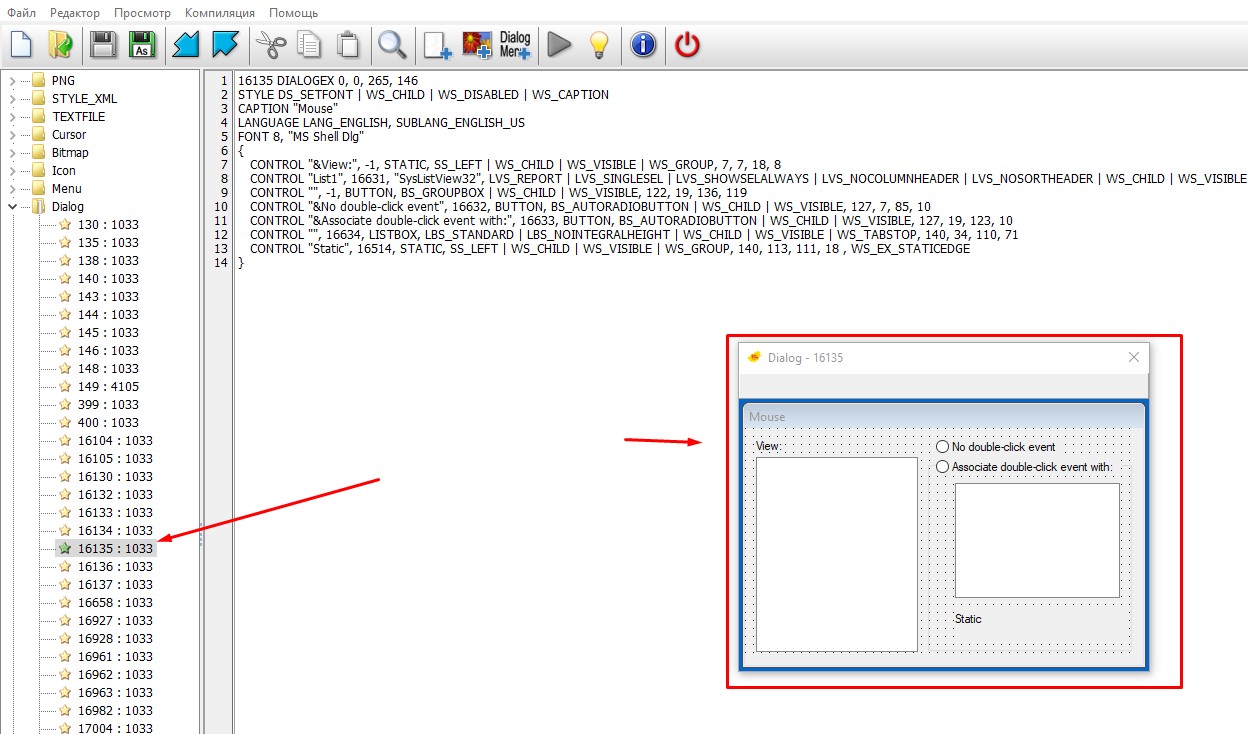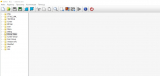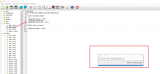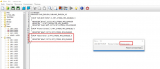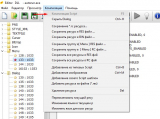Приложение позволяет редактированию файлов *.dll; *.exe; *.res; *.rs
- добавлять;
- просматривать;
- видоизменять;
- переименовывать;
- удалять ресурсы в данных файлах.
Подобные приложения имеются в сети интернет и их много за основу взята идея (Resource Hacker) но данное приложение позволяет не только отредактировать и скопировать обработать скрипты, но и создать с нуля, создать новый ресурсный файл и скомпоновать его из ресурсов различных файлов в один.
Суть действия программы - открывает доступ к изменению иконок, кнопок, стилей, оформлению диалоговых окон "Windows", что в рамках перенастроек параметров системы сделать невозможно. Вы можете полностью изменить интерфейс программы или ресурса под себя или под стиль своего приложения.
Чтобы отредактировать какой-то файл, его нужно открыть в этом приложении. На старте перед вами появятся следующие пункты:
- AVI. Открытый файл содержит в себе файлы расширения AVI.76.
- Курсор. В файле содержатся файлы с различными вариациями внешнего вида курсора.
- Точечный рисунок. В файле имеются точечные изображения.
- Значок. Файл содержит в себе иконки, значки. Меню.
- Подразумевает, что в файле различные типы оформления меню.
- Диалоговые окна. Файле содержит несколько вариаций оформления диалоговых окон.
- Строки таблицы. Соответственно, в Файле версии строк.
- Акселераторы. Файл содержит в себе данные о применяемом сочетании клавиш.
- Информация о версии. Что это значит? В файле данные о версии файла.
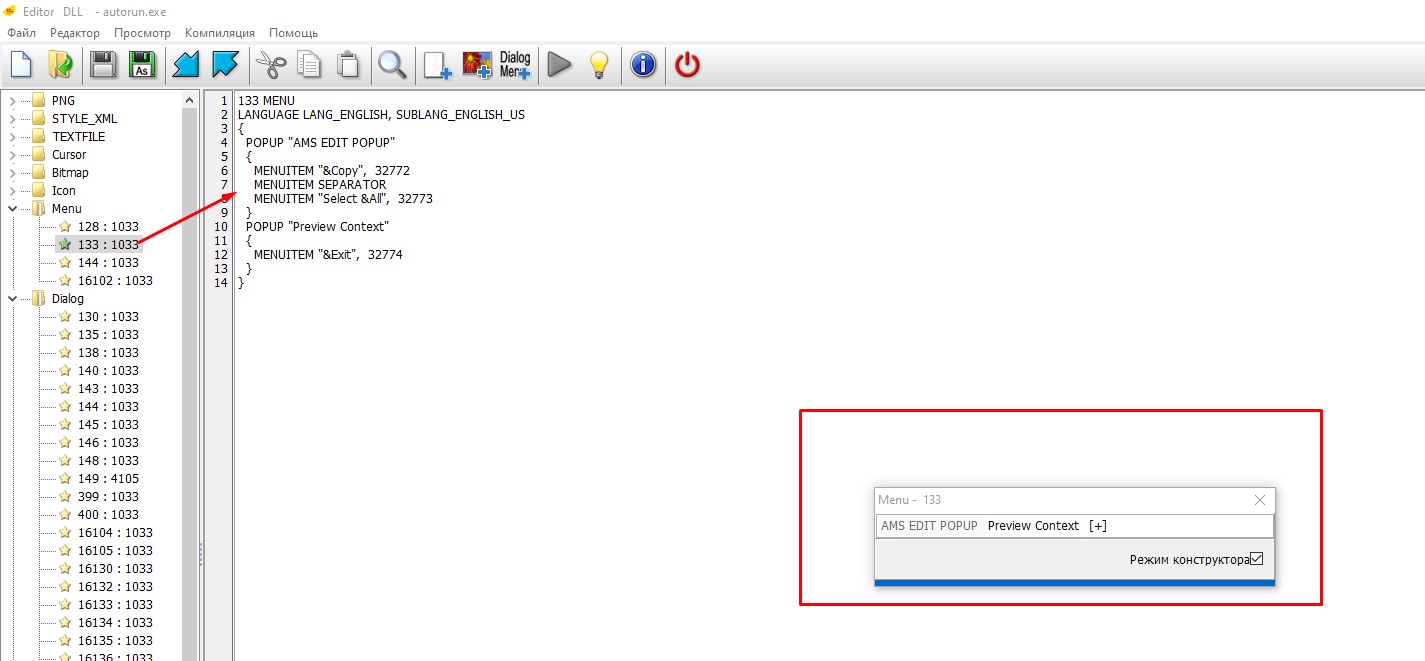
- Тип ресурса. Будет обозначено, к какому из вышеперечисленных типов относится данный: курсор, акселераторы, точечные рисунки, диалоговые окна и проч. Название ресурса. Какое наименование данный ресурс имеет в системе "Windows".
- Язык ресурса. Тут, соответственно, обозначается язык, используемый в файле. Применяется кодировка. Например, для английского - 1033, для русского - 1049.
Алгоритм действий по изменению ресурса тут несложный:
- Выберите в каталоге ресурс, который вы хотите изменить. Например, это точечный рисунок в интерфейсе. Примерный путь таков: Bitmap-> 131-> 1033...
- Далее мы переходим (в русскоязычной вариации программы) в "Действия", выбираем пункт "Замена курсора/точечного рисунка/значка". В англоязычной версии этот путь интуитивно понятен: Action -> Replace Icon/Cursor/Bitmap....
- Перед вами появится новое окно. Выберите в нем "Открыть файл..." с нужным ресурсом. Им может быть другой точечный рисунок, вариация курсора и т. д. Поэтому важно предварительно загрузить новую версию изображения на свой компьютер.
- В следующем диалоговом окне выберите нужный ресурс на замену.
- Нажмите на кнопку "Открыть".
- Следующее действие - "Изменить".
Вот и все действия.
- Действия по замене интерфейса тут несколько отличаются от предыдущих:
- Выберите ресурс, который вы хотите изменить. Например: String Table -> 4 -> 1049.
- Внесите необходимые изменения.
- После этого кликните на комплементация скрипта.
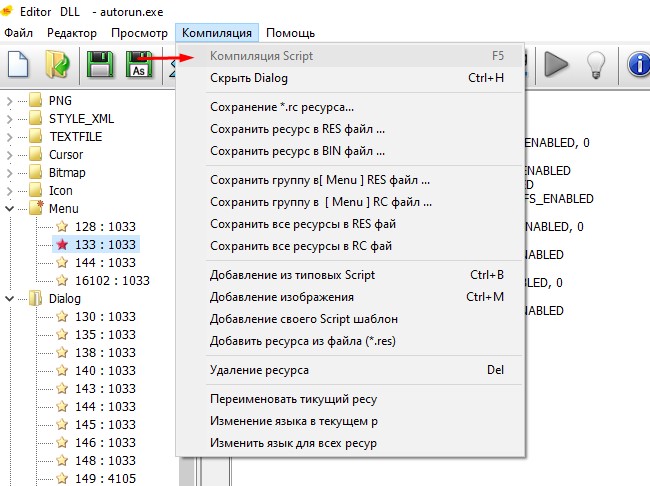
Далее произведется комплементация скрипта. Что хорошо, если вы допустили ошибку в перенастройке, появится соответствующее оповещение. Изменения вступят в силу только после того, как проблема будет устранена.
Помимо изменений возможно и добавление своих ресурсов, пунктов меню, или копирование ресурсов из других файлов
Добавление новых пунктов меню самое сложное задание. Программа позволяет пользователю самостоятельно добавлять в интерфейс собственные пункты контекстного меню. Сделать это возможно.
Пример: MENUITEM "ur_desired_string", 12345, MFT_STRING, MFS_GRAYED | MFS_DEFAULT
Разберем что к чему:
- "ur_desired_string" - текст, который будет отображаться в контекстном меню.
- 12345 - числовой идентификатор. Он должен отличаться от уже существующих.
- MFT_STRING - описание текста, который будет представлен.
- MFS_GRAYED - отключение MENUITEM.
- Для обратного действия (активации) измените на MFS_ENABLED. MFS_DEFAULT - делает запись полужирной. Параметр можно не изменять.
- Чтобы у вас не возникало сложностей с добавление нового пункта, отредактируйте только разделы "ur_desired_string" и 12345.
- Для всех иных параметров оставьте автоматические значения.
С данными конструкциями меню можно ознакомится https://docs.microsoft.com/ru-ru/windows/win32/menurc/menuitem-statement?redirectedfrom=MSDN
Также в приложении имеется помощь по F1 которая имеет ссылки на https://docs.microsoft.com/ru-ru/windows/
Также присутствует возможность сохранения ресурсов в виде графических файлов (.ICO, .BMP и т.д.), файлов сценариев (.RC), ресурсных (.RES) и нетипизированных двоичных файлов (.BIN). Кроме того приложение дает пользователю возможность удалять неиспользуемые ресурсы, что позволяет уменьшить размер приложения.